Skypehost.exe (Windows Skype) er en prosess som kjører på Pc-er som er drevet av Microsofts operativsystem Windows-10 som standard.
Det gjør vi ved standard rett etter installasjon eller første oppstart av operativsystemet, selv om Skype-programvaren ikke er installert på maskinen.
Skypehost.exe krefter to programmer som Microsoft installeres som standard på systemer som kjører Windows 10: Skype og Meldinger + Skype
Meldinger er en chat-program som Skype ble lagt slik at brukerne å sende meldinger via Skype i stedet for å bruke andre former, for eksempel SMS.

Skype Video, integrerer flere av Skype-funksjonalitet til Windows 10 direkte. Det gjør det mulig å foreta videoanrop eller taleanrop (ved å slå av kameraet), og også chat med kontakter.
Skypehost.exe
Skypehost.exe kjører som en suspendert prosessen på Windows-10 om Meldinger + Skype eller Skype Video ikke er i bruk.


Du kan bekrefte at på følgende måte:
- Bruk hurtigtasten Ctrl-Shift-Esc for å åpne Windows Task Manager.
- Windows-10 åpner en fattig manns versjon av standard, klikker du på “mer informasjon” for å vise full grensesnitt.
- Du finner den Skypehost.exe prosessen er oppført som bakgrunn prosess kalt “Microsoft Skype” under Prosesser, eller direkte med sin fil under kategorien Detaljer.
Suspendert er en av statene i et program livssyklus på Windows-10. Det er å sove, mer eller mindre, klar til å bytte til den løpende tilstand når den aktiveres av brukeren eller automatisk.
Suspendert apper bruker lite minne og vanligvis ingen cpu, og det kan ikke gjøre mye av en forskjell på de fleste systemer om skypehost.exe er oppført som en suspendert prosessen eller ikke.
Windows-10, vil si suspendert søknader om ressurser de bruker er behov andre steder.
Deaktivere Windows-Skype-prosessen
Det gir liten mening på den andre hånden til å holde prosessen i sperret tilstand hvis Skype Video eller Meldinger + Skype er ikke brukt på systemet.
Alternativ 1: Avinstallere Meldinger + Skype

Merk: Skype 7.0 er en desktop program som har ingenting å gjøre med skypehost.exe
Dette er sannsynligvis det beste alternativet for de fleste brukere. Det er lett å bære ut og bruker bygge-i Windows alternativer for å fjerne programmet fra systemet.
- Bruk tastatursnarveien Windows-jeg for å åpne applikasjonen Innstillinger.
- Navigere til System – > Programmer og funksjoner, og vent til listen over installerte apper og programmer er fullt vises på siden.
- Du kan bla gjennom utvalget manuelt, eller, og det er raskere måte, skriv inn skype, i søkeboksen øverst for å liste de to programmene som du trenger å fjerne fra systemet.
- Klikk på Meldinger + Skype, og klikk på avinstaller-knappen som vises.
- Bekreft meldingen som vises for å fjerne programmet fra systemet.
- Mens du er på det, fjern “for å få skype”.
Sjekk Windows Task Manager etter avinstalleringen prosessen er fullført. Du vil merke at skypehost.exe er ikke lenger kjører som en prosess på PCEN.
Alternativ 2: Ta Skype ved hjelp av PowerShell

Hvis du ikke kan fjerne Skype ved hjelp av Innstillinger-appen, trenger mer kontroll over prosessen, eller ønsker å utføre avinstalleringen på ekstern datamaskin-systemer, så du kan bruke PowerShell i stedet for å fjerne programmer fra disse systemene.
- Trykk på Windows-tasten, skriv PowerShell, holder du nede Ctrl og Skift, og trykk enter på tastaturet for å åpne en hevet Powershell-ledeteksten.
- Bekreft UAC-spørsmål for å fortsette.
- Kjør følgende kommandoer etter hverandre, trykker du på enter etter hver linje.
- Få-AppxPackage *meldinger* | Fjern-AppxPackage
- Få-AppxPackage *skypeapp* | Fjern-AppxPackage
Nyttig informasjon om skypehost.exe
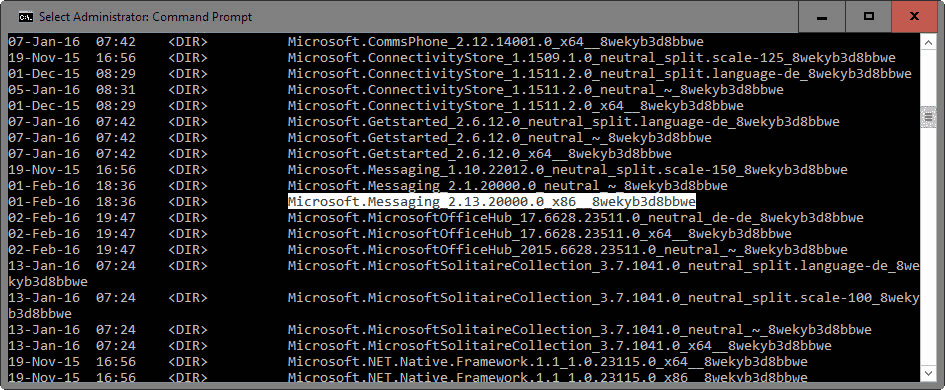
Installasjonsmappen av Microsoft Meldinger, og skypehost.exe er den følgende:
C:Program FilesWindowsAppsMicrosoft.Messaging_2.13.20000.0_x86__8wekyb3d8bbwe
Vær oppmerksom på at versjonen som kan endre seg når oppdateringer blir frigitt, og at du ikke kan åpne mappen ved hjelp av filutforsker.
Den enkleste måten å liste mappenavn for å gjøre følgende:
- Trykk på Windows-tasten, type cmd.exe hold nede Ctrl og Skift, og trykk enter. Dette åpner en ledetekst-vinduet.
- Bekreft UAC-spørsmål for å fortsette.
- Bruk kommandoen cd “c:Program FilesWindowsApps” for å navigere til mappen.
- Bruk kommandoen dir å vise alle mapper, og bla til du finner Microsoft Meldinger oppføring.
- Bruk kommandoen cd Microsoft.Messaging_2.13.20000.0_x86__8wekyb3d8bbwe til å navigere til mappen. Pass på at du bytter ut den versjonen med en som vises til deg.
- Bruk kommandoen dir å vise innholdet i mappen. Du finne skypehost.exe oppført i denne mappen.

Hvordan å gjenopprette fjernet programmer
Hvis du finner ut på et senere tidspunkt at du må ha Skype eller Meldinger-programmet på nytt, så vil du kanskje å gjenopprette programmer på systemet.
Den enkleste måten å gjøre det på er å gå til Windows Store, kan du søke etter apper’ navn (f.eks. Meldinger + Skype), og installere det fra der. Alle standard-apper er oppført i Butikken.
Alternativt kan du bruke et program som 10AppsManager å gjenopprette disse programmene på systemet.